| 如何将其他盘的空闲空间转移给C盘(C盘的扩容) | 您所在的位置:网站首页 › 新电脑c盘扩容教程图解视频下载 › 如何将其他盘的空闲空间转移给C盘(C盘的扩容) |
如何将其他盘的空闲空间转移给C盘(C盘的扩容)
|
如何将其他盘的空闲空间转移给C盘(C盘的扩容)前言: 很多新手小白在接触电脑时候,喜欢把其他盘内存分的足够大,但C盘却留了很少的空间。在后续使用中也不注意C盘的维护, 经常容易把C盘搞红,就算按照网上很多清理C盘的教程也无法让C盘够用。而Windows的分盘操作又有些复杂。 这里我就以我自己的电脑(Win10环境下) 来演示通过分盘操作,把其他盘的磁盘空间分配给C盘 具体操作: 右键此电脑——>管理——>打开计算机管理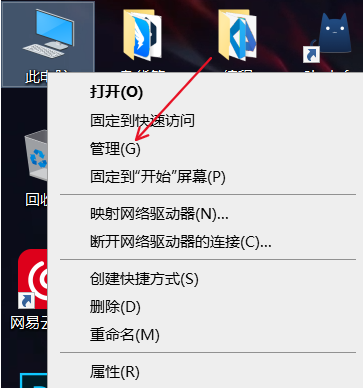 点击左侧栏中 存储下的 磁盘管理 点击左侧栏中 存储下的 磁盘管理
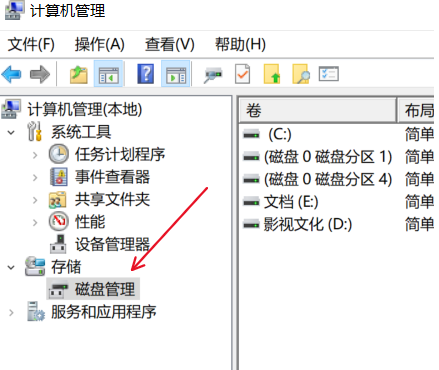 选择你剩余内存较多的盘(这里我选择的是E盘)右键点击压缩卷 选择你剩余内存较多的盘(这里我选择的是E盘)右键点击压缩卷
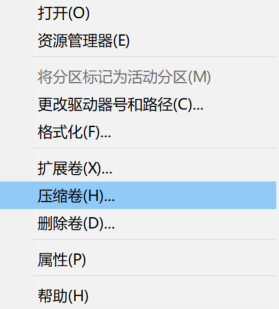 在这里会提示输入压缩空间量,就是你想要转移多少的空间
这里默认会显示 剩余的所有空间(这里我建议根据需求给原内存盘留够足够大的内存空间)
注意: 这里是以MB为单位,1024个MB为一个G :如果想要移动20g的空间大小,输入20480(20*1024)即可 在这里会提示输入压缩空间量,就是你想要转移多少的空间
这里默认会显示 剩余的所有空间(这里我建议根据需求给原内存盘留够足够大的内存空间)
注意: 这里是以MB为单位,1024个MB为一个G :如果想要移动20g的空间大小,输入20480(20*1024)即可
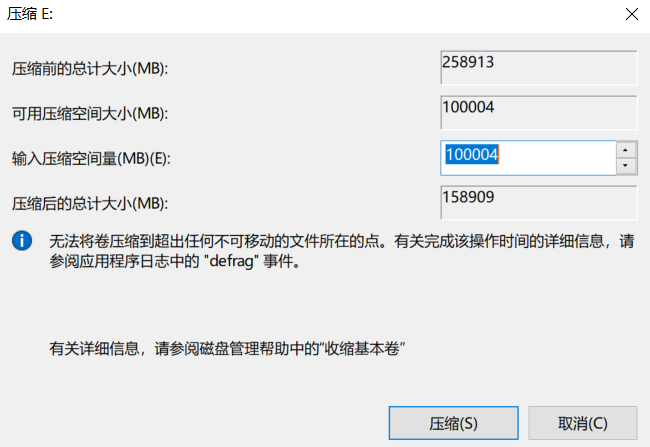 之后会显示分割出来的磁盘空间:(未分配内存)  扩展卷:
如果我们想扩展回 E盘 可以直接右键点击 扩展卷 扩展卷:
如果我们想扩展回 E盘 可以直接右键点击 扩展卷
 但是我们点击C盘, 会发现C盘的扩展卷是灰色的  这里是因为 Windows的磁盘管理默认只能扩展 相邻右侧的磁盘空间 E盘多余的空间在E盘的右侧,所以无法直接扩展到C盘 这里我们只能借助 其他工具 分盘助手 我们在浏览器上下载分盘助手(大部分分盘助手均可使用)下面以我的操作为例: 这里是我的软件下载网页:https://www.disktool.cn/download.html 点击新版本下载: 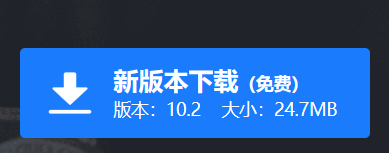 下载完成后是一个 .zip文件,需要解压缩(这里我个人推荐使用的是 7zip软件,占内存很小) 1.右键点击 7zip(如果是其他解压软件可以按照对应的解压操作进行) 2.提取到 … (这里会提取到 压缩包所在文件夹下的位置)  打开之后是一个 .exe的安装程序,点击安装 注意: 选好你要下载的路径: (我这里选择的是E盘) 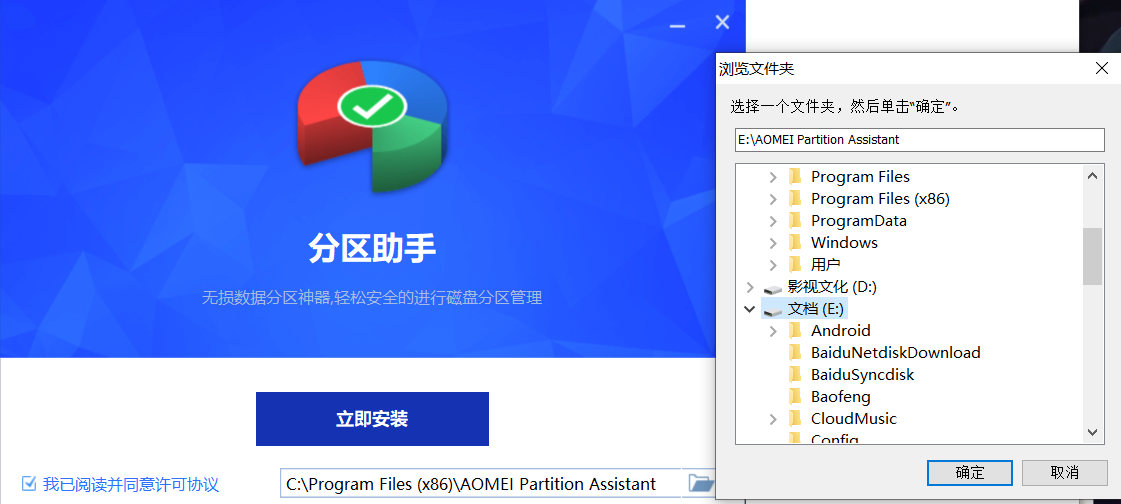 安装成功后: 右键点击我们刚才分割出来的未分配内存 ——>点击 高级操作——> 合并分区  点击提交:  这里需要花费一定的时间进行操作 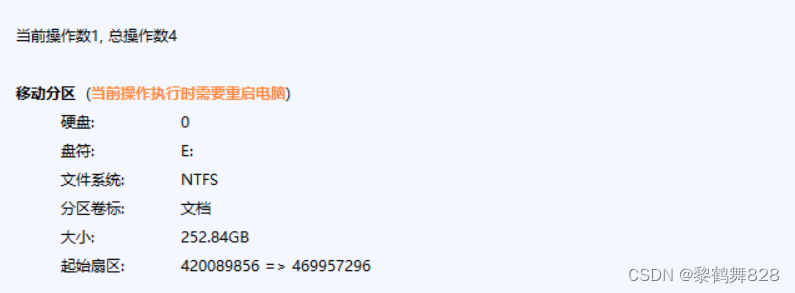 之后C盘就是我们想要的内存空间了 |
【本文地址】
公司简介
联系我们